win10桌面截图保存在哪 win10桌面截图保存位置
更新时间:2023-04-28 09:43:06作者:runxin
许多用户也都只带微软win10系统中自带有截图工具,用户可以通过默认的截图快捷键来对屏幕画面进行截取保存,不过有些用户可能还不知道win10系统截图的文件保存位置,对此win10桌面截图保存在哪呢?接下来小编就给大家介绍一下win10桌面截图保存位置。
具体方法:
1、如果没有进行过更改的话,win10截图保存位置【Captures】文件夹里。
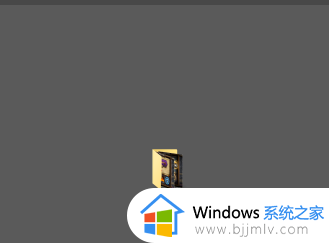
2、下面是进行过更改的,首先点击桌面最右下角【通知】图标--【所有设置】;如图所示。
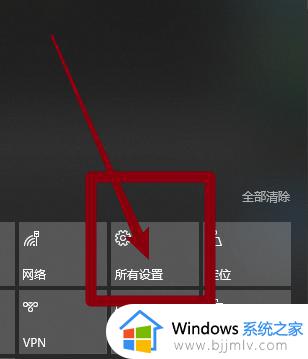
3、进入windows设置,选择【游戏】。
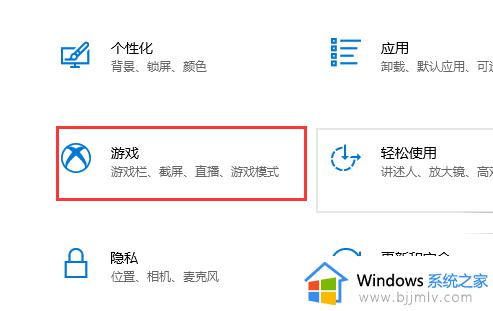
4、进入后,点击【游戏DVR】,在右边就可以看到保存位置了,点击【打开文件夹】。
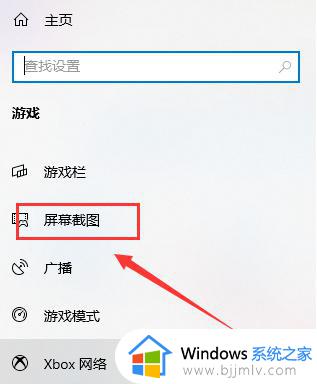
5、打开文件夹,就可以看到我们所保存的截图了。
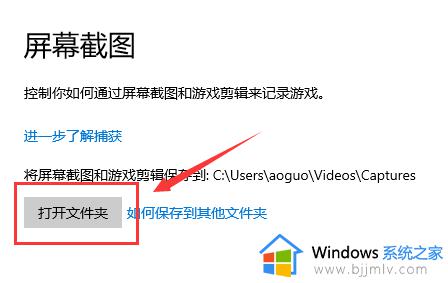
关于win10桌面截图保存位置全部内容就和大家介绍到这了,如果你也有相同需要的话,可以按照上面的方法来操作就可以了,希望能够对大家有所帮助。
win10桌面截图保存在哪 win10桌面截图保存位置相关教程
- win10截图设置保存位置在哪 win10怎么设置截图保存位置
- win10快捷截屏保存在哪里 win10快捷截图后图片保存位置
- win10截图默认保存在哪 win10自带截图默认保存位置
- win10截图保存在哪里了 win10的截图保存在哪个文件夹
- win10自带截图保存在哪个文件夹 win10自带截图默认保存在哪
- windows10屏幕截图保存在哪里 windows10自带屏幕截图保存位置
- win10电脑自带截图保存在哪 win10自带截图保存在哪个文件夹
- win10电脑截图保存在哪个文件夹 win10电脑截图都保存在哪里
- win10自带的截图保存在哪里 win10截屏保存路径设置
- win10系统自带截图保存位置在哪 win10自带截图保存路径怎么打开
- win10如何看是否激活成功?怎么看win10是否激活状态
- win10怎么调语言设置 win10语言设置教程
- win10如何开启数据执行保护模式 win10怎么打开数据执行保护功能
- windows10怎么改文件属性 win10如何修改文件属性
- win10网络适配器驱动未检测到怎么办 win10未检测网络适配器的驱动程序处理方法
- win10的快速启动关闭设置方法 win10系统的快速启动怎么关闭
热门推荐
win10系统教程推荐
- 1 windows10怎么改名字 如何更改Windows10用户名
- 2 win10如何扩大c盘容量 win10怎么扩大c盘空间
- 3 windows10怎么改壁纸 更改win10桌面背景的步骤
- 4 win10显示扬声器未接入设备怎么办 win10电脑显示扬声器未接入处理方法
- 5 win10新建文件夹不见了怎么办 win10系统新建文件夹没有处理方法
- 6 windows10怎么不让电脑锁屏 win10系统如何彻底关掉自动锁屏
- 7 win10无线投屏搜索不到电视怎么办 win10无线投屏搜索不到电视如何处理
- 8 win10怎么备份磁盘的所有东西?win10如何备份磁盘文件数据
- 9 win10怎么把麦克风声音调大 win10如何把麦克风音量调大
- 10 win10看硬盘信息怎么查询 win10在哪里看硬盘信息
win10系统推荐